YouTubeで配信をしてみたいけど、何から始めたらいいか分からない
というざっくりとした疑問に現役ハンドメイド系YouTuberの私が動画の企画段階からアップロードまでの手順を詳しく解説していきます!
YouTubeの始め方
事前準備
企画(何を撮るか)を考えて台本(カンペ)を書く
まずは何を撮るかを考えます。私の場合はハンドメイド動画なので何を作るかを最初に決めて裁縫手順を台本に書きます。台本なしでそのまま撮影する事も可能ですが、音声(アフレコ)を別撮りするので撮影の尺などを考慮して台本があった方が後々編集が楽です。

あらかじめ台本があると「このシーンもっと長尺で欲しかったな」とか「ここもっと詳しく説明したいな」って時に撮り直しする必要がないから楽です
台本はMacのメモアプリに書いて撮影時はiPhoneを見てブツブツ言いながら撮ってます


MacとiPhoneは中身が同期されるので何をするにも便利です
YouTube配信を始めた最初の頃は音声を別撮りではなく作業しながら一緒に撮っていましたが以下の理由によって台本を書いて音声別撮りの方が作業時間の短縮になるという結果に落ち着きました
- 撮影時に家族がいる場合、長い時間静かにしてもらわないといけない
- マイクの性能が良すぎて洗濯機や乾燥機の生活音が入り込んでしまう
- 撮り直しが多くなる
- 後から動画をチェックした時にミスが見つかりやすい

アフレコの方が周りの音声に左右されずに短時間で録音が終わります
撮影に必要な材料を用意する
台本が完成したら必要な材料(生地や紐など)を用意します。できるだけ家にある布を使って経費をかけないようにしたい所ですが完成品の見た目がサムネイルになるので、生地のデザインがオシャレな方がジャケ買いじゃないけどサムネで動画を選んでくれる事があるんじゃないかと思って気をつけてます。

結局の所、裁縫は似たような工程だからチャンネル登録者が少ない私みたいな新米ユーチューバーはまずサムネで勝負する必要があります
撮影
撮影機材のセッティング
台本、材料と用意ができたらいよいよ撮影に入ります。私の場合、作業部屋がある訳ではないのでリビングにあるダイニングテーブルを使って作業&撮影をします。用意する物は以下になります。
- デジタル一眼レフカメラ
- ビデオカメラ
- 三脚
それぞれの使用用途や利点を説明します。
デジタル一眼レフカメラ
主に正面から撮影する時に使用

- ボケみが出せたり画質が良い
- オシャレな動画に仕上がる
- 露出を上げて明るさを調整できる
ただし、最近は裁縫をオシャレに撮る=分かりやすいとはならないかもしれないと思って取り入れないバージョンも作って様子を見ています。
デジタル一眼レフカメラは多様な設定が可能なので、1日動画を撮っていると昼間と夕方では色調が変わってしまうのが設定を変える事で軽減される利点があります。

そうは言っても多少暗くなったり西日の影響を受ける事もあるので何時に撮影しても同じ明るさになるように撮影用ライトが欲しいと思っています
ビデオカメラ
主に俯瞰撮影に使用

俯瞰撮影とはこのように真上から物を撮る手法の事を言います
露出もボケみもモードもないから常に均一な動画が撮れます
三脚

- 一眼レフカメラの三脚
- ビデオカメラの三脚
- 携帯&マイク用のカメラ
現在は俯瞰撮影を主に取り入れているので足が身長の高さくらい伸ばせる長い三脚があると俯瞰撮影ができて便利です。上の画像の三脚はスマホ用にもマイク用にもなる便利な三脚ですが、スマホもマイクも使わないので撮影時は使わない事が多いです。
動画撮影
撮影の手順としては、作品が出来上がってからでないと撮影できないのでオープニングを撮るのが最後になります。

ちなみに顔出しはしていないし、これからするつもりもありません。視聴者が増える要素ないので(涙
早く撮って早く編集して早く配信したいYouTubeですが、全部1人でやっているとなかなか時間がかかります。特に編集作業には時間がかかりがちなので、なるべく早く編集作業が終わるように、撮影時点で工夫しているコツがあります。
これをやらないでいると後で動画を見た時にどの動画が必要でどの動画が削除対象なのかいちいち全部見て確認しないといけなくなります。必要な動画が順番通りに並んでいれば後は繋げていくだけでいいのですごく楽になります。もし動画が前後する事があれば編集時に分かりやすいように台本に書き加えておきます。
兎にも角にも編集を楽にする事を第一に考えて撮影しています。
サムネイルの撮影
サムネイルも、完成した作品を撮影するので1番最後の工程になります。

私の場合はスマホでささっと撮ってPhontoという無料アプリで編集しています

Phontoアプリのオススメポイント
- 無料
- 文字サイズ、装飾、フォント、文字の傾きなど基本的な事が自由にできる
- 正方形化もできるのでブログ、Twitter、instagramなどのSNSにも活用できる
Phontoアプリを使ったサムネ作りの手順としては
- スマホで撮影した写真を選択
- タイトルなど文字入力
- フォントを選ぶ
- 文字のストローク、太さ、傾きなどを設定
これだけです。あまりサムネイル作成に時間をかけすぎないようにしていますが、気をつけていることが何点かあるのでご紹介します。
- パッと見て誰の動画か分かるようなサムネの傾向があるといい
- サイズ1280×640ピクセル(サイズの縦横比は16:9)
- 文字の大きさはスマホサイズでも見やすい大きさにする
- ライバル動画のサムネを見て研究
顔出しをしない動画の場合、サムネにチャンネルの顔とも言える人物を載せてアピールする事ができないので文字の配置とかデザインでなんとなくHASのチャンネルかなと思ってもらえるといいなと思っています。また、定型がある事でサムネ作成の時の時短にもなります。
サムネイルサイズは把握しておくと後で文字が見切れて作り直しなんて事がなくなるし、動画同様サムネもライバル動画を見ていい所は吸収するスタンスです。
編集
最後に編集です。まずPCに動画を取り込んでiMovieで編集していきます。
動画をカットして繋げるのと、テロップや音声撮りを同時進行で進めていきます。
全て終わった段階でBGMを付けて終了となります。

BGMはYouTubeスタジオ(無料・著作権フリー)からアップロードしています
まとめ(収益化の条件)
YouTubeはカメラとPC(できれば)があれば誰でも始められて簡単な分、収益化条件が厳しいです。
一般人だと最低でも数ヶ月は無給状態が続きます。この無給の期間YouTubeを配信し続けられるかが最大の難点になるかと思います。
大事なのは継続力と、継続できるだけの企画力です。好きな事、得意な事をテーマにすると長く続けられるのではないでしょうか。

YouTubeは「習うより慣れろ」です。とりあえず何かを作ってアップロードしてみる。一歩を踏み出してみてくださいね!


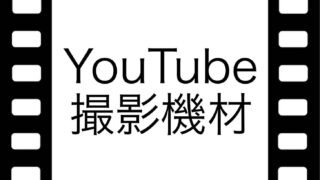
コメント